Человек, ведущий активную жизнь в интернете, очень быстро обзаводится массой учетных записей на самых различных онлайновых ресурсах, от социальных сетей и до платежных систем. Запомнить несколько десятков различных паролей – очень тяжело, а использовать один-два примитивных пароля «на все случаи жизни» — небезопасно и может грозить утечкой не только личной информации, но и денежных средств. Оптимальным вариантом являются специальные утилиты, которые берут на себя задачу «запоминания» всех данных ваших учетных записей – так что в итоге вам нужно держать в голове только один пароль от такого «хранилища». Такие утилиты на ПК существуют уже много лет и пользуются заслуженной популярностью, неудивительно поэтому, что когда на мобильные устройства «пришел» интернет, они тут же освоили новую нишу.
Содержание
LastPass
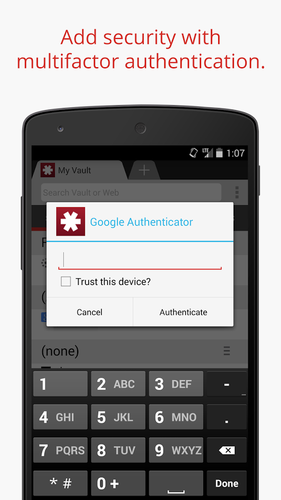
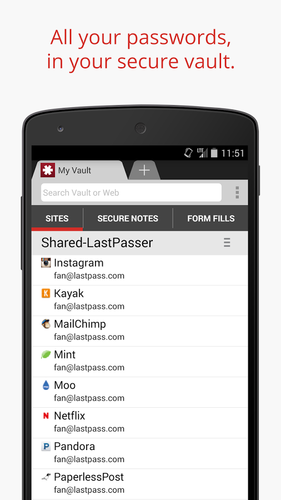
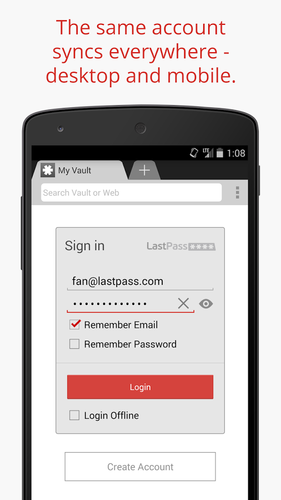
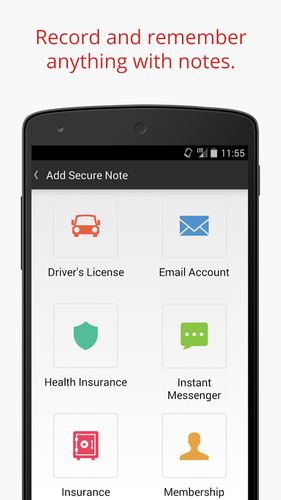
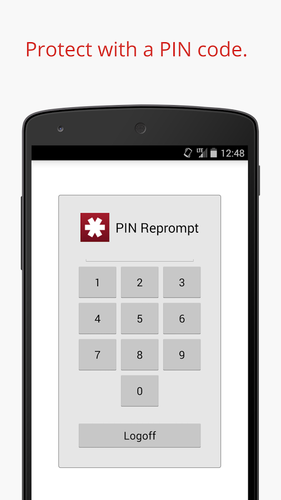
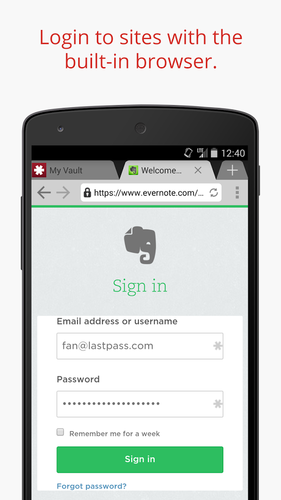
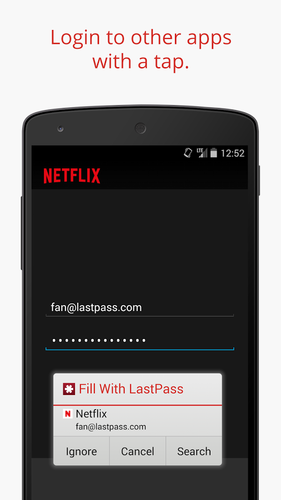
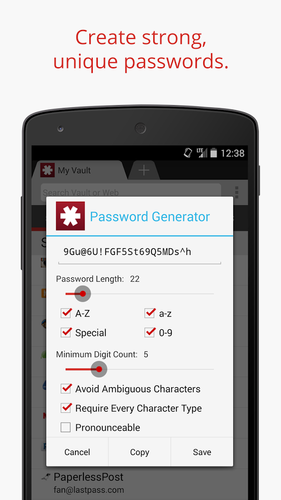
Мобильный клиент одного из самых популярных мультиплатформенных сервисов хранения паролей. Как и в десктопной версии, он позволяет хранить данные для входа в учетные записи на различных сайтах, создавать защищенные заметки, автоматически заполнять формы для ввода персональных данных и генерировать пароли заданной степени сложности. Кроме того, мобильная версия умеет заполнять поля для входа в аккаунт в других Android-приложениях (для этого нужно отдельно включить соответствующий пункт в системных настройках).
Клиент LastPass является, по сути, браузером, в котором ваше хранилище паролей открывается в отдельном табе. Его можно использовать и как обычный браузер для посещения других сайтов – естественно, с удобным вводом данных учетных записей. Но если вы привыкли пользоваться Chrome или Opera, менять привычки не придется – он умеет вводить регистрационные данные на веб-страницах этих браузеров (правда, сделано это уже не так удобно).
К сожалению, в отличие от версии для ПК, доступной абсолютно бесплатно, LastPass для мобильных устройств является частью платного Premium-сервиса, за пользование которым взимается абонплата в размере $12 в год. Ознакомиться с возможностями утилиты можно в течение пробного периода продолжительностью 14 дней.
1Password
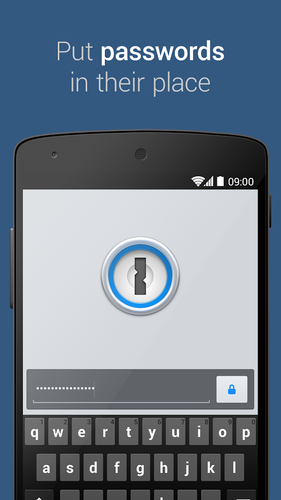

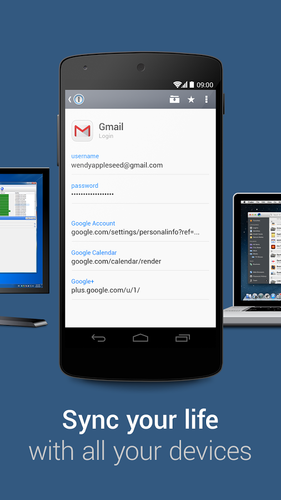
Мобильный клиент достаточно популярного кроссплатформенного сервиса хранения паролей (также доступен для Windows, OS X и iOS). Предлагает массу различных категорий конфиденциальной информации (от банальных логинов для веб-сайтов и до водительских удостоверений).
База данных защищается мастер-паролем, с возможностью автоматической блокировки при выходе из приложения или определенном периоде неактивности, плюс можно добавить пин-код для быстрой разблокировки при переключении между приложениями.
Добавленные в базу сайты можно открывать во встроенном браузере – в таком случае утилита попытается самостоятельно заполнить необходимые поля (что, впрочем, ей удается далеко не всегда), плюс у пользователя будет возможность вставить информацию с помощью специальной кнопки на виртуальной клавиатуре. Интеграции в систему нет, поэтому в сторонних браузерах вводить логин/пароль придется, копируя их в буфер обмена в 1Password и вставляя вручную. Для синхронизации данных используется облачное хранилище Dropbox.
Базовая версия бесплатна, также в приложении имеются Premium-функции (разблокируемые с помощью единоразовой покупки) – добавление новых записей на телефоне, редактирование уже имеющихся, создание надежных паролей и упорядочивание записей с помощью папок и Избранного (без премиум-доступа, по истечении 30-дневного пробного периода, все эти операции придется проделывать на компьютере).
aWallet Password Manager
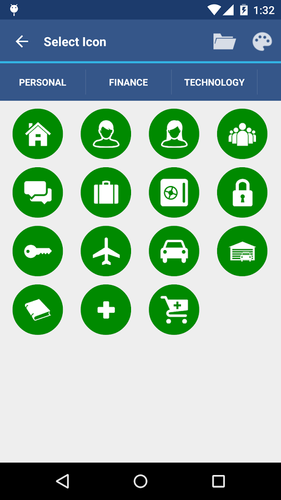
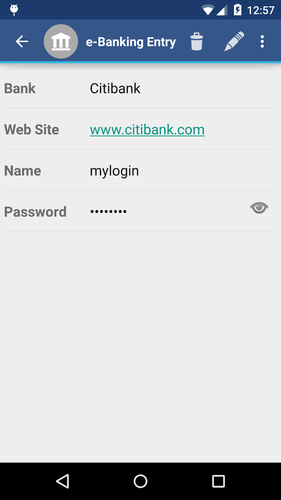
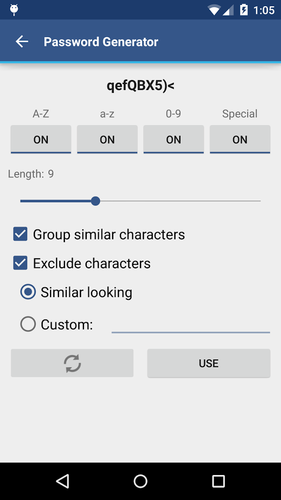
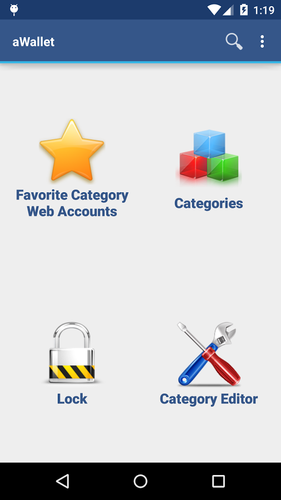
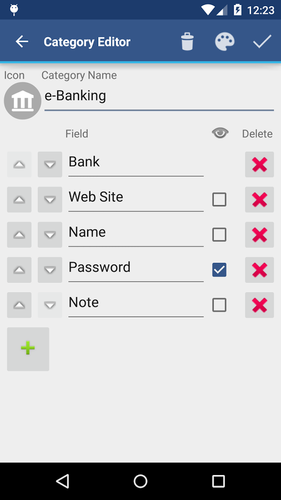
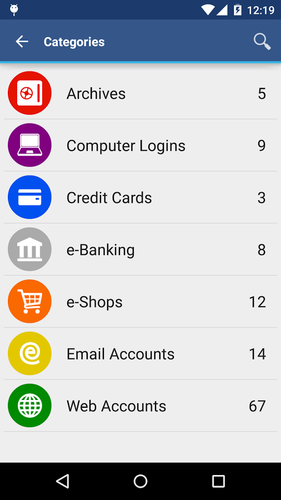
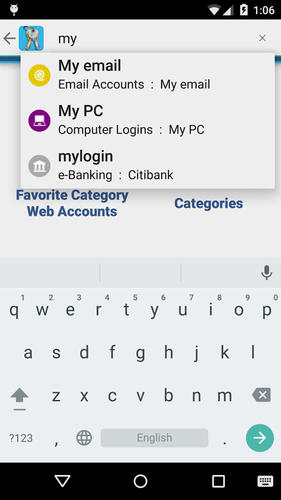

При первом запуске программа предлагает выбрать метод шифрования (оставить по умолчанию или настроить самостоятельно) и установить защиту паролем. Традиционно можно настроить параметры блокировки доступа к базе данных – на выходе из приложения, при отправке в фоновый режим, спустя какое-то время после неактивности.
aWallet предлагает несколько категорий для учетных данных – кредитные карты, компьютерные логины, почтовые учетные записи, интернет-банкинг и т.д. Утилита также умеет сохранять резервные копии базы на USB-накопители и экспортировать незашифрованные данные в CSV-файл.
К сожалению, интеграции с системой у aWallet нет – так что вы не сможете легко подставить нужные данные в браузере на странице входа в учетную запись. Для этого вам придется запустить aWallet, скопировать логин/пароль в буфер обмена (благо, делается это очень просто), вернуться в браузер и вставить их в поля ввода.
Программа бесплатна и не показывает рекламу, после единоразового платежа становятся доступными генератор паролей и импорт данных из CSV-файла. Кроме того, у разработчика существует платная версия aWallet Cloud Password Manager, предлагающая всю эту функциональность плюс возможность синхронизации данных через облачные сервисы Dropbox и Google Drive.
Keepass2Android
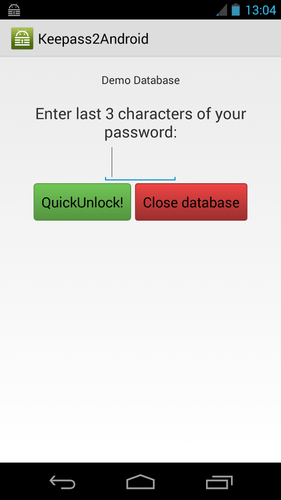
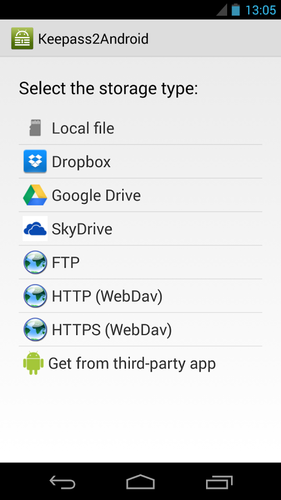
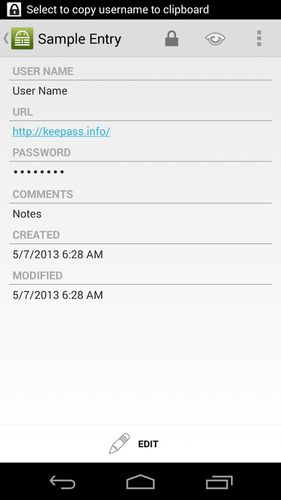
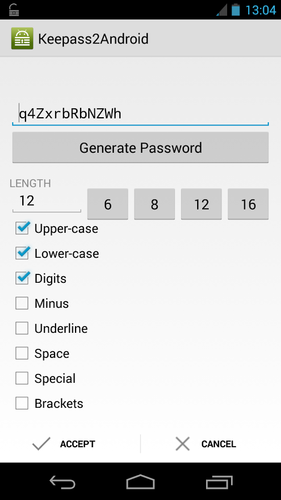
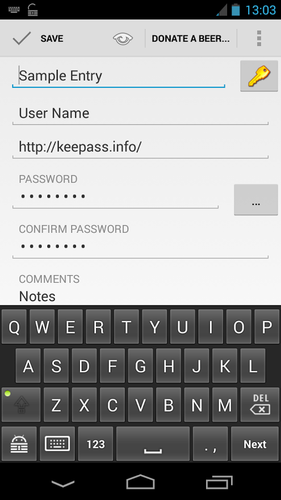
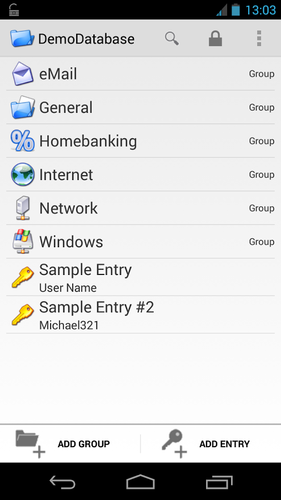
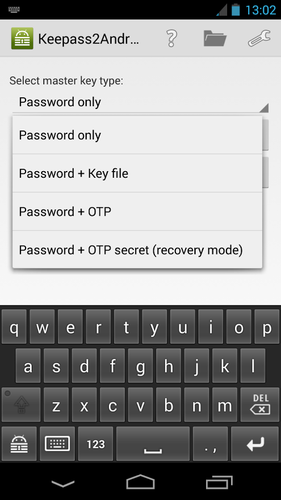
Менеджер паролей, умеющий работать с базами данных компьютерной программы KeePass 2.x для Windows, разработчик которого использовал некоторые наработки другой аналогичной программы – KeePassDroid (благо оригинальный проект для Windows распространяется по схеме open source).
База паролей хранится локально и «закрывается» паролем – если он длинный и сложный (как рекомендуют сами разработчики), то постоянно вводить его на экранной клавиатуре будет явно неудобно (база автоматически «перезакрывается» после определенного периода неактивности); для решения этой проблемы разработчик предлагает «быструю разблокировку» — в отличие от полной, она требует ввода лишь последних трех символов из пароля.
Интеграция с браузером есть, но выполнена не очень удобно – при обнаружении на сайте формы ввода учетных данных из числа имеющихся в своей базе Keepass2Android выдает системное уведомление, в котором можно скопировать в буфер обмена логин и пароль и потом вручную их вставить в браузере. Альтернативный вариант – переключиться на использование собственной клавиатуры Keepass2Android, в которой эти действия вынесены на отдельные кнопки (кроме того, в ней есть и кнопка вызова меню с возможностью переключения обратно на вашу привычную клавиатуру).
Keeper
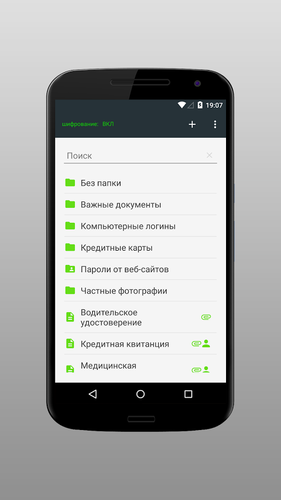
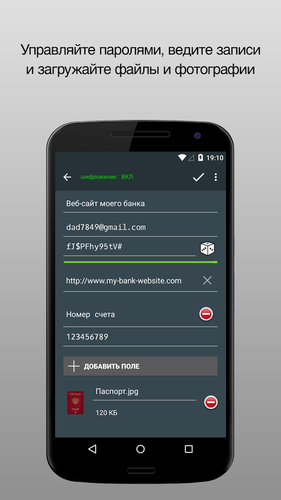
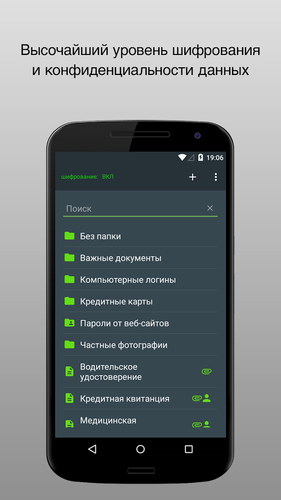
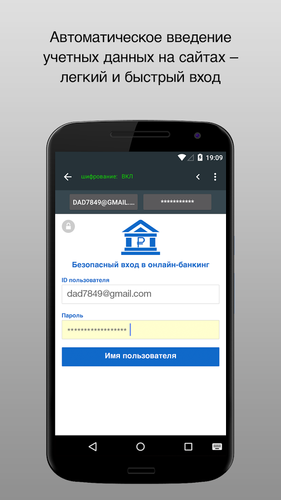
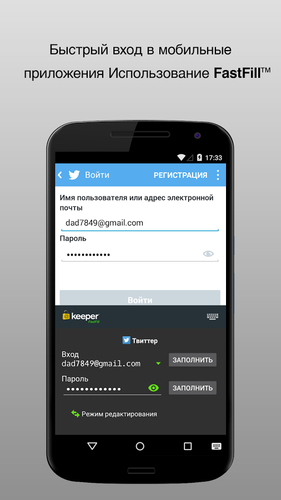

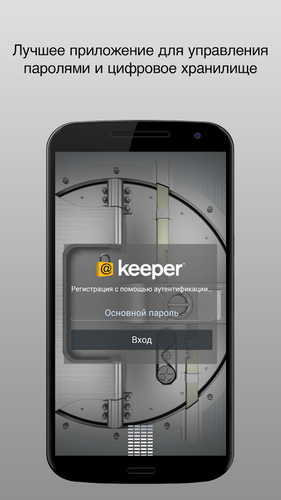
Удобный менеджер паролей с приятным интерфейсом. При добавлении учетных записей в базу можно сразу сгенерировать надежный пароль, есть выбор времени неактивности, после которого утилита автоматически «закрывается» и требует повторного ввода пароля, блокировка снятия скриншота экрана, автоматическая очистка локальной базы после пяти неверных вводов пароля, двухфакторная аутентификация и т.д. Утилита может открывать сайты «своими силами» — в этом случае возможность заполнения полей «логин/пароль» выполнена достаточно удобно, с помощью кнопок на панели инструментов.
Интеграция с браузером осуществляется с помощью функции Keeper FastFill (и устанавливаемой в систему собственной клавиатуры). После ее включения (и раздачи соответствующих разрешений) при заполнении полей логина/пароля на сайтах, которые вы предварительно добавили в базу данных утилиты, будет появляться иконка Keeper, по нажатию которой стандартная клавиатура будет заменяться на всплывающую снизу панель с возможность заполнения регистрационных данных.
Базовая версия Keeper бесплатная, однако она позволяет хранить пароли только локально, на самом устройстве. По подписке (от $10 в год) доступна синхронизация и резервное копирование данных в «облако».
Norton Identity Safe password
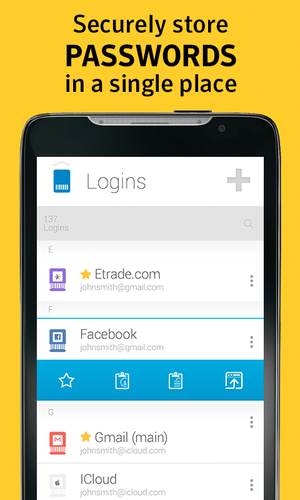
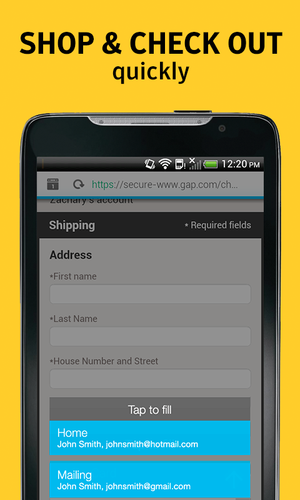
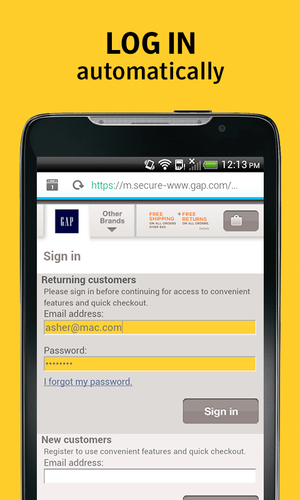
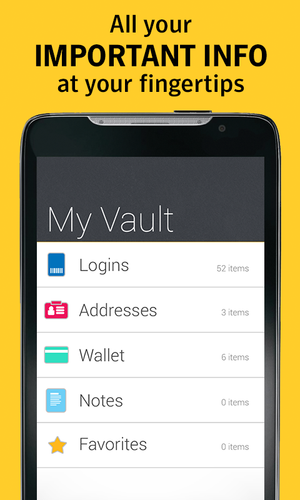
Менеджер паролей от известного производителя программного обеспечения для защиты информации. Позволяет хранить учетные данные веб-сайтов, данные для заполнения форм, информацию по электронным платежам (данные кредитных карт и банковских счетов), а также текстовые заметки. Все данные сохраняются в фирменном «облаке» и синхронизируются между всеми устройствами.
Заносить информацию можно, либо вручную создавая записи в базе данных, либо в процессе серфинга с помощью встроенного браузера – в таком случае все вводимые данные ваших учетных записей будут сохраняться автоматически. Навигация между различными окнами утилиты выполнена необычно, но довольно удобно – с помощью отображаемой на всех экранах системной кнопки, которая вызывает меню быстрого перехода.
Также стоит отметить наличие генератора паролей и возможность использования пин-кода для защиты базы данных (что позволяет ускорить доступ к ней по сравнению с вводом полного пароля). Программа абсолютно бесплатна, не показывает рекламу и не предполагает дополнительных платежей (даже за онлайновую синхронизацию, как это делают практически все остальные утилиты такого рода). К сожалению, Norton Identity Safe password не предлагает интеграцию в систему, поэтому заполнение полей в обычном браузере приходится выполнять, копируя логин/пароль в утилите в буфер обмена и вставляя их вручную.
My Passwords
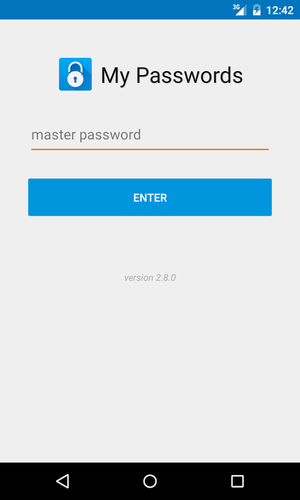
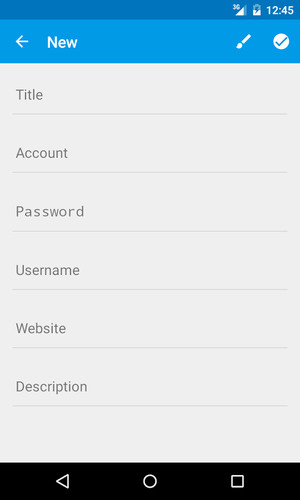
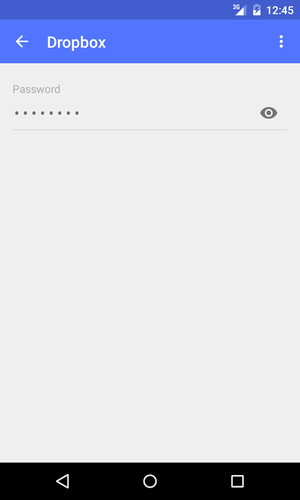
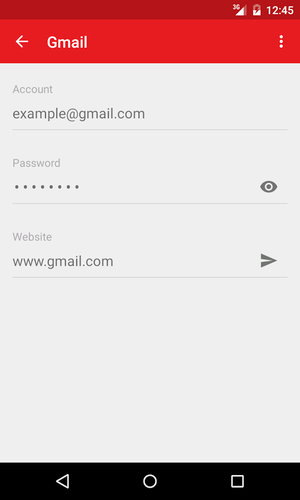
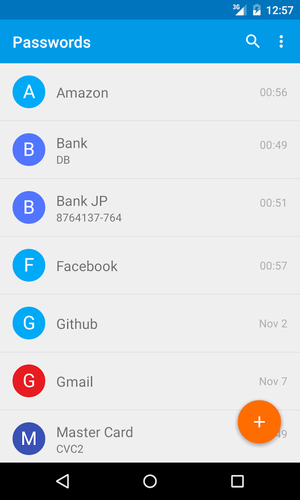
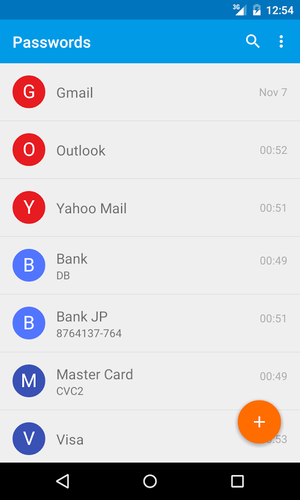
Простая утилита для хранения паролей. В ней нет разделения на отдельные категории, онлайновой синхронизации, интеграции в систему и т.д. – просто возможность создавать записи с конфиденциальной информацией в защищенной базе данных (здесь даже нет собственного браузера, и все ссылки открываются во внешней программе). Как и у других утилит, логин и пароль копируются в буфер обмена простым нажатием на соответствующее поле в записи.
My Passwords использует material design и выглядит хоть и очень просто, но симпатично. Пользователь может создавать надежные пароли с помощью встроенного генератора, делать резервные копии базы паролей и переносить их на другое устройство.
Утилита абсолютно бесплатна, не содержит рекламы и не имеет платного премиум-варианта с расширенной функциональностью.
Итоги
Keepass2Android предлагает интеграцию в систему, хранение базы данных в облаке и при этом бесплатен, так что на него стоит обратить внимание в первую очередь. LastPass, при всех своих несомненных достоинствах, требует абонплату, и поэтому заинтересует в первую очередь тех пользователей, которые «подсели» на него еще на ПК и готовы платить пусть и достаточно умеренную, но регулярную сумму за удобство пользования единым сервисом менеджмента паролей на всех своих устройствах. С другой стороны – у LastPass оказался самый удобный способ ввода паролей в сторонних браузерах, так что этот факт, возможно, убедит часть пользователей сделать выбор в его пользу. Еще один менеджер паролей с интеграцией в систему – Keeper, однако в бесплатной версии пользователю недоступна синхронизация через «облако». Если же вам нужно именно резервное копирование в онлайновом сервисе, а интеграция неважна – тогда стоит обратить внимание на Norton Identity Safe password. И наконец, если вам нужна просто максимально простая утилита для хранения паролей без расширенной функциональности, и при этом без рекламы и дополнительных платежей – тогда стоит взглянуть на My Passwords.


